Intel® rapid storage technology, Installation du pilote irst, Intel® smart response technology – Eurocom Racer 3W User Manual
Page 113: Voir, Fr anç ais
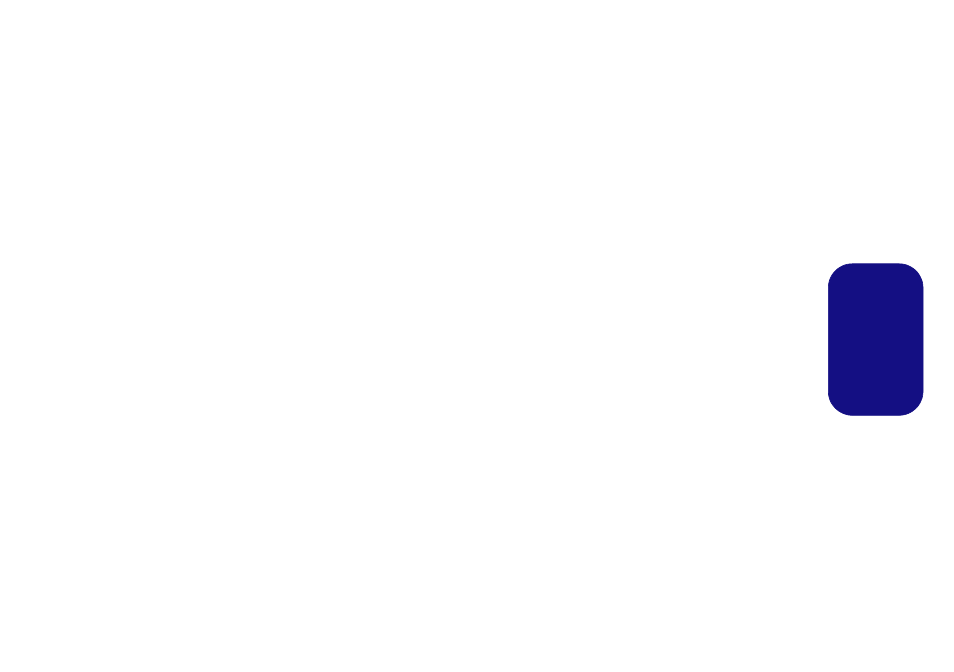
107
Fr
anç
ais
Intel® Rapid Storage Technology
Si votre option d'achat comporte un lecteur
SSD (Solid State
Drive)
vous pouvez configurer l'Intel® Smart Response
Technology pour votre système.
Installation du pilote IRST
1. Cliquez sur Option Drivers.
2. Cliquez sur 5.Install IRST Driver > Oui.
3.
Cliquez sur Suivant
.
4. Cochez la case pour accepter le contrat de licence, puis
cliquez sur Suivant.
5. Cliquez sur Suivant > Suivant > Suivant.
6. Cliquez sur Terminer pour redémarrer votre ordinateur
(Vous devrez redémarrer le système après le redémarrage
de l'ordinateur).
Intel® Smart Response Technology
Intel® Smart Response Technology est une fonctionnalité de
cache d'Intel® Rapid Storage Technology (RST) qui accélère
les performances des systèmes informatiques en utilisant le
SSD comme mémoire cache entre le disque dur et la mé-
moire système.
Configuration requise pour prendre en charge Intel® Smart
Response Technology:
• System BIOS avec SATA Mode (mode SATA) défini sur RAID
Mode
• Logiciel Intel Rapid Storage Technology installé
• Un lecteur SSD (Solid State Drive) d'une capacité minimum de
18,6Go
Activation de la technologie Intel Smart Res-
ponse Technology
1.
Double-cliquez sur l’icône (Intel® Rapid Storage Technology)
dans l'écran d'accueil/dans l'écran Applications.
2.
Cliquez sur Activer l'accélération, sous État ou Accélérer.
3.
Sélectionnez le disque SSD à utiliser comme dispositif de cache.
4.
Sélectionnez la taille du SSD qui sera allouée pour la mémoire
cache (tout espace restant sur le SSD peut être utilisé pour le
stockage de données en utilisant le volume RAID 0 à un seul
disque de données simple qui est créé automatiquement).
5.
Sélectionnez le disque dur (ou le volume RAID) à accélérer (il est
fortement recommandé que vous accélériez le volume système ou
le disque système pour obtenir des performances maximales).
6.
Sélectionnez le mode d'accélération (Mode Amélioré est
sélectionné par défaut).
Remarque: Mode Amélioré (Par défaut): Accélération optimisée
pour la protection des données
Mode Optimisé: Accélération optimisée pour les per-
formances d'entrée/sortie.
7.
La page sera actualisée et signalera la nouvelle configuration
dans Acceleration (Accélération).
